Mainos
Virtuaalikoneiden (VM) avulla voit käyttää muita käyttöjärjestelmiä nykyisessä käyttöjärjestelmässäsi. Virtuaalinen käyttöjärjestelmä toimii kuin se olisi vain yksi tietokoneesi ohjelma.
Tämä on ihanteellinen muiden käyttöjärjestelmien, kuten Windows 10 tai vaihtoehtoisten Linux-käyttöjärjestelmien, testaamiseen. Voit käyttää virtuaalikoneita myös suorittamaan ohjelmistoja käyttöjärjestelmissä, joita varten sitä ei ole suunniteltu. Voit esimerkiksi suorita Windows-ohjelmat Macilla tai suorita useita kopioita sovelluksesta Mac-tietokoneessa virtuaalikoneella.
Haluatko aloittaa virtuaalikoneiden kanssa? Sinun ei tarvitse maksaa mitään - on olemassa useita hienoja, ilmaisia virtuaalikoneohjelmia.
Mikä on virtuaalikone?
Virtuaalikone on ohjelma, joka toimii virtuaalisena tietokoneena. Se toimii nykyisessä käyttöjärjestelmässäsi (isäntäkäyttöjärjestelmä) ja tarjoaa virtuaalisen laitteiston vieraskäyttöjärjestelmille. Vieras-käyttöjärjestelmä toimii isäntäjärjestelmän ikkunassa, aivan kuten mikä tahansa tietokoneesi muu ohjelma.
Vieraskäyttöjärjestelmän kannalta virtuaalikone on todellinen, fyysinen tietokone.
Virtuaalikoneen emulointimoottori, nimeltään hypervisor, käsittelee virtuaalilaitteita, mukaan lukien suorittimen, muistin, kiintolevyn, verkkoliitännän ja muut laitteet. Hypervisor-kartan tarjoamat virtuaaliset laitteistot fyysisen koneesi todellisiin laitteisiin. Esimerkiksi virtuaalikoneen virtuaalinen kiintolevy on tallennettu kiintolevylläsi olevaan tiedostoon.
Järjestelmään voi olla asennettu useita virtuaalikoneita. Sinua rajoittaa vain heille käytettävissä oleva tallennustila. Kun olet asentanut useita käyttöjärjestelmiä, voit avata virtuaalikoneohjelman ja valita, minkä virtuaalikoneen haluat käynnistää. Vieraskäyttöjärjestelmä käynnistyy ja toimii isäntäkäyttöjärjestelmän ikkunassa, vaikka voit myös käyttää sitä koko näytön tilassa.
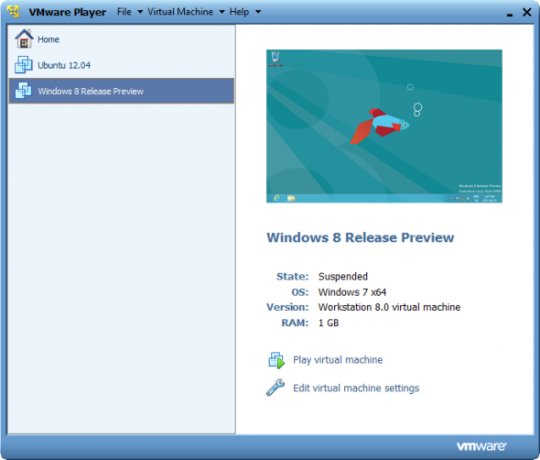
Käytännön käyttö virtuaalikoneissa
Virtuaalikoneilla on useita suosittuja käyttötarkoituksia 7 käytännön syytä virtuaalikoneen käytön aloittamiseenTermiä "virtuaali" on valittu monin tavoin. Virtuaalitodellisuus. Virtuaalinen RAM. Virtuaalikoulut. Mutta virtualisointi tietokoneiden yhteydessä voi olla hämmentävää. Olemme täällä selvittääksemme sen. Lue lisää :
Testaa käyttöjärjestelmien uudet versiot: Voit kokeilla Windows 10 -käyttöjärjestelmää Windows 7 -tietokoneellasi, jos et vielä halua päivittää sitä.
Kokeile muiden käyttöjärjestelmien kanssa: Eri Linux-jakelujen asentaminen virtuaalikoneeseen antaa sinun kokeilla heidän kanssaan ja oppia kuinka ne toimivat. Ja MacOS: n käyttö Windows 10: ssä virtuaalikoneessa antaa sinun tottua toiseen käyttöjärjestelmään, jota harkitset täysipäiväisen käytön kannalta.
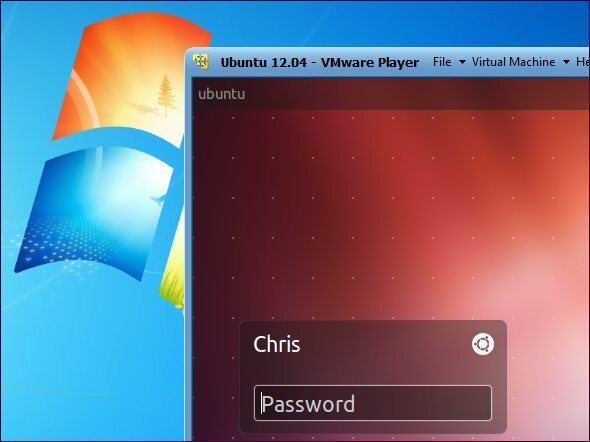
Käytä ohjelmistoja, jotka vaativat vanhentunutta käyttöjärjestelmää: Jos sinulla on tärkeä sovellus, joka toimii vain Windows XP: ssä, voit asenna XP virtuaalikoneeseen Kuinka saada Windows XP Lataa ilmaiseksi Microsoftin laillisestiMicrosoft antaa Windows XP: n lataukset ilmaiseksi, jos käytät virtuaalikonetta. Tässä artikkelissa selitetään kuinka. Lue lisää ja suorita sovellus siellä. Tämän avulla voit käyttää sovellusta, joka toimii vain Windows XP: n kanssa asentamatta sitä itse tietokoneellesi. Tämä on tärkeää, koska Windows XP ei enää tue Microsoftia.
Suorita ohjelmisto, joka on suunniteltu toiselle käyttöjärjestelmälles: Mac- ja Linux-käyttäjät voivat käyttää Windowsia virtuaalikoneessa käyttääkseen Windows-ohjelmistoa tietokoneissaan ilman yhteensopivuuspäänsärkyä. Valitettavasti pelit ovat ongelma. Virtuaalikoneohjelmat esittelevät yläpuolella olevat 3D-pelit ja 3D-pelit eivät toimi sujuvasti VM: ssä.
Testaa ohjelmistoja useilla alustoilla: Jos sinun on testattava, toimiiko sovellus useissa käyttöjärjestelmissä, voit asentaa jokaisen virtuaalikoneeseen.
Yhdistä palvelimet: Yritykset, jotka käyttävät useita palvelimia, voivat sijoittaa joitain virtuaalikoneisiin ja käyttää niitä yhdellä tietokoneella. Jokainen virtuaalikone on eristetty säilö, joten tämä ei johda tietoturvapäänsä, jotka liittyvät eri palvelimien käyttämiseen samassa käyttöjärjestelmässä. Virtuaalikoneita voidaan myös siirtää fyysisten palvelimien välillä.
Suositeltava virtuaalikoneohjelmisto
VirtualBox on hieno, avoimen lähdekoodin sovellus, joka toimii Windowsissa, macOS: issa ja Linuxissa. Yksi parhaimmista osista VirtualBoxista on, että kaupallista versiota ei ole. Tämä tarkoittaa, että saat kaikki ominaisuudet ilmaiseksi, mukaan lukien edistyneet ominaisuudet, kuten tilannekuvia. Tämän avulla voit tallentaa virtuaalikoneen tilan ja palata siihen tilaan tulevaisuudessa, mikä on hieno testausta varten.
Olemme kirjoittaneet täydellinen opas VirtualBoxiin Kuinka käyttää VirtualBoxia: KäyttöopasVirtualBoxin avulla voit helposti asentaa ja testata useita käyttöjärjestelmiä. Näytämme sinulle, kuinka Windows 10 ja Ubuntu Linux asetetaan virtuaalikoneeksi. Lue lisää se saa sinut alkuun.
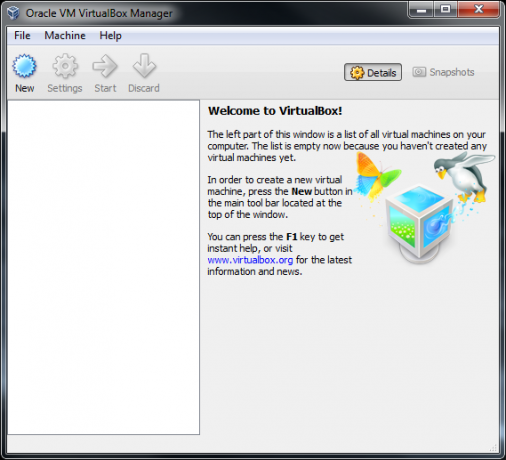
VMware Player on toinen hyvin tunnettu VM-ohjelma Windowsille ja Linuxille. VMware Player on ilmainen vastine kaupalliselle sovellukselle VMware Workstation, joten et saa kaikkia AdvancedBox-ominaisuuksien kanssa.
Kuitenkin, Sekä VirtualBox että VMware Player ovat kiinteitä ohjelmia VirtualBox vs. VMware Player: Paras virtuaalikone WindowsilleHaluatko päättää, mitä virtuaalikoneohjelmistoa käytetään? VirtualBox ja VMware Workstation Player ovat molemmat ilmaisia. Mutta kumpi sopii sinulle parhaiten? Autamme sinua selvittämään! Lue lisää jotka tarjoavat perusominaisuudet ilmaiseksi. Jos yksi niistä ei toimi sinulle, kokeile toista.

Käyttöjärjestelmän lataaminen virtuaalikoneeseesi
Jotta voit asentaa käyttöjärjestelmän virtuaalikoneeseen, tarvitset käyttöjärjestelmän asennuslevyn. Windows 10 -asennusvälineiden luominen on hyödyllinen tässä. Voit käyttää myös ISO-kuvatiedostoa, johon Linux-jakelu tulee usein. Virtuaalikoneohjelmat tarjoavat helppokäyttöisiä velhoja, jotka opastavat sinua luomaan virtuaalikoneen ja asentamaan vieraskäyttöjärjestelmän.
Voit myös oppia miten luoda virtuaalikone Windows 10 Hyper-V: llä ja kuinka Hyper-V: tä verrataan VirtualBoxiin ja VMWareen. Sinun tulisi myös tutustua vinkkimme kuinka saada nopeampi virtuaalikoneen suorituskyky tai siirrä virtuaalikoneen tiedostoja vieraan ja isännän välillä.
Virtuaalikoneet eivät rajoitu pelkästään pöytätietokoneisiin - voit jopa jäljitellä Androidia Windows 10: ssä Paras Android-emulaattori Windows 10: lleTiesitkö, että voit käyttää Androidia suoraan tietokoneellasi? Tässä ovat parhaat Android 10 -emulaattorit Windows 10: lle. Lue lisää .
Ben on varatoimittaja ja sponsoroidun postin päällikkö MakeUseOfissa. Hänellä on B.S. Tietoteknisissä järjestelmissä Grove City Collegessa, missä hän valmistui Cum Laude -opinnosta ja kunnianosoituksineen pääaineellaan. Hän nauttii muiden auttamisesta ja on intohimoinen videopeleihin mediana.